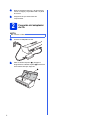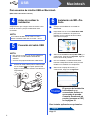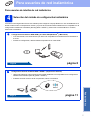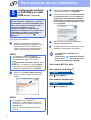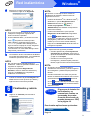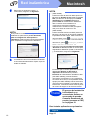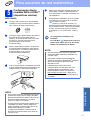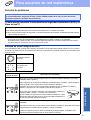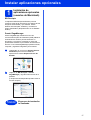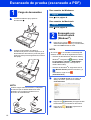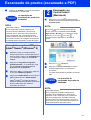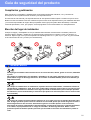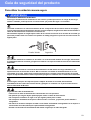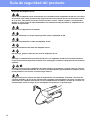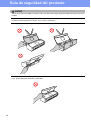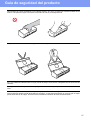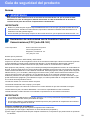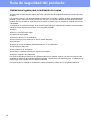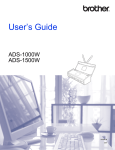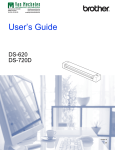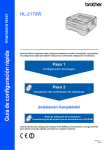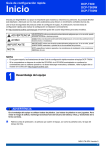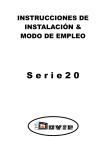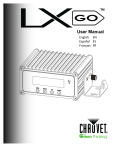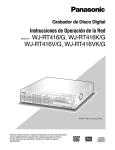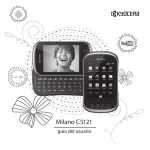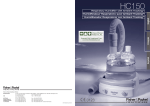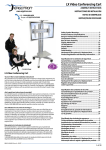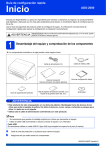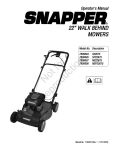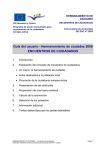Download Descargar
Transcript
Guía de configuración rápida Inicio ADS-1000W / ADS-1500W ADS-1000W ADS-1500W Brother Industries, Ltd. 15-1, Naeshiro-cho, Mizuho-ku, Nagoya 467-8561, Japón Gracias por elegir Brother. Su apoyo es importante para nosotros y valoramos su patrocinio. Su producto Brother ha sido diseñado y fabricado con los más altos estándares para ofrecer un rendimiento confiable día tras día. Lea la Guía de seguridad del producto en la página 20 antes de configurar el equipo. A continuación, vuelva a esta página de la Guía de configuración rápida para conocer el procedimiento correcto de configuración e instalación. ADVERTENCIA ADVERTENCIA indica una situación potencialmente peligrosa que, si no se evita, puede provocar la muerte o lesiones graves. AVISO AVISO indica una situación potencialmente peligrosa que, si no se evita, puede provocar lesiones leves o moderadas. IMPORTANTE IMPORTANTE indica una situación potencialmente peligrosa que, si no se evita, puede producir daños materiales o pérdida de la funcionalidad del producto. NOTA Las notas indican cómo responder ante situaciones que pueden presentarse, o bien ofrecen consejos sobre cómo funcionará la operación con otras funciones. NOTA A no ser que se especifique lo contrario, las ilustraciones de esta guía corresponden al modelo ADS-1500W. 1 Desembalaje del equipo y comprobación de los componentes Los componentes incluidos en la caja pueden variar en función del país. Hoja portadora para recibos (solo EE.UU.) Adaptador de CA Hoja de registro del producto (solo EE. UU.) Tarjeta de la garantía DVD-ROM Cable de interfaz USB Guía de configuración rápida Puede descargar la Guía del usuario y la Guía del usuario en red correspondientes a su modelo desde Brother Solutions Center en la dirección http://solutions.brother.com/. Si la computadora no dispone de unidad de DVDROM, si el DVD-ROM suministrado no contiene los controladores para su sistema operativo o si desea descargar manuales y utilidades, visite la página correspondiente a su modelo en la dirección http://solutions.brother.com/. ADVERTENCIA • Este producto ha sido empaquetado en una bolsa de plástico. Para evitar el riesgo de asfixia, mantenga la bolsa de plástico fuera del alcance de bebes y niños. No utilice la bolsa en cunas, camas, cochecitos o parques para niños. La bolsa no es un juguete. • Utilice solo el adaptador de CA suministrado con este producto. NOTA • Le recomendamos que guarde el embalaje original por si tiene que transportar el equipo. • Utilice el cable USB suministrado si desea conectar el equipo a una computadora. USA/CHL/ARG Versión A 1 a b Quite la cinta de protección y la película que cubren el equipo y la pantalla LCD o el panel de control. Asegúrese de que estén todos los componentes. 2 Conexión del adaptador de CA NOTA NO conecte el cable USB todavía. a b Conecte el adaptador de CA. Abra la cubierta superior a y empuje la lengüeta de la cubierta superior b firmemente hacia atrás hasta que haga clic. 2 1 2 3 Selección del tipo de conexión Estas instrucciones de instalación son para Windows® XP Home, XP Professional, Windows Vista®, Windows® 7, Windows® 8 y Mac OS X v10.6.8, 10.7.x y 10.8.x. Si la computadora no tiene una unidad de DVD-ROM, el DVD-ROM suministrado no contiene los controladores para su sistema operativo o si desea descargar manuales y utilidades, visite la página correspondiente a su modelo en la dirección http://solutions.brother.com/. Puede que algunas aplicaciones de software incluidas en el DVD-ROM no estén disponibles para su descarga. NOTA Usuarios de Windows® 8: si los manuales de Brother están en formato PDF, utilice Adobe® Reader® para abrirlos. Si Adobe® Reader® está instalado en la computadora pero no se pueden abrir archivos con Adobe® Reader®, cambie la asociación de los archivos PDF (consulte Cómo abrir un archivo PDF con Adobe® Reader® (Windows® 8) en la página 19). Windows®, vaya a la página 4 Macintosh, vaya a la página 6 Windows® Macintosh USB Si dispone de un cable de interfaz USB Red inalámbrica Si dispone de una red inalámbrica Windows® y Macintosh, vaya a la página 7 3 USB Windows® Para usuarios de interfaz USB en Windows® (Windows® XP Home/XP Professional/Windows Vista®/Windows® 7/Windows® 8) 4 Antes de realizar la instalación b Haga clic en Instalación MFL-Pro Suite y, a continuación, haga clic en Sí si acepta los acuerdos de licencia. Asegúrese de que la computadora y el equipo estén encendidos. NOTA • NO conecte el cable USB todavía. • Si hay algún programa en ejecución, ciérrelo. • Las pantallas pueden variar en función del sistema operativo que utilice. • El DVD-ROM incluye Nuance™ PaperPort™12SE. Este software es compatible con Windows® XP Home (SP3 o superior), XP Professional (SP3 o superior), Windows Vista® (SP2 o superior), Windows® 7 y Windows® 8. Actualice al Service Pack de Windows® más reciente antes de instalar MFL-Pro Suite. a 5 Instalación de MFL-Pro Suite Coloque el DVD-ROM en la unidad de DVD-ROM. Si aparece la pantalla con los nombres de los modelos, seleccione su equipo. Si aparece la pantalla del idioma, seleccione el idioma de su preferencia. NOTA • Si la pantalla de Brother no aparece automáticamente, vaya a Equipo (Mi PC). (En Windows® 8: haga clic en el icono (Explorador de archivos) desde la barra de tareas y, a continuación, vaya a Equipo). • Haga doble clic en el icono del DVD-ROM y, a continuación, haga doble clic en start.exe. 4 NOTA En Windows Vista®, Windows® 7 y Windows® 8, cuando aparezca la pantalla Control de cuentas de usuario, haga clic en Permitir o Sí. c Seleccione Conexión Local (cable USB) y, a continuación, haga clic en Siguiente. NOTA Si aparece la pantalla Seguridad de Windows, active la casilla de verificación y haga clic en Instalar para completar la instalación correctamente. d Siga las instrucciones de la pantalla hasta que aparezca la pantalla Enchufe el cable USB y, a continuación, haga clic en Siguiente. USB a 6 Windows® Conexión del cable USB Conecte el cable USB al puerto USB marcado con el símbolo en la parte posterior del equipo. Conecte el otro extremo del cable a la computadora. a 7 Finalización y reinicio Haga clic en Finalizar para reiniciar la computadora. NOTA • Si aparece un mensaje de error durante la instalación del software, realice una de las siguientes acciones: - Usuarios de Windows® XP, Windows Vista® y Windows® 7: ejecute Diagnóstico de la Instalación ubicado en (Inicio) > Todos los programas > Brother > ADS-XXXXX (donde XXXXX corresponde al nombre del modelo). - Usuarios de Windows® 8: para ejecutar Diagnóstico de la Instalación, haga doble b La instalación continuará automáticamente. Las pantallas de instalación aparecerán una tras otra. NOTA NO cancele ninguna pantalla durante la instalación. Todas las pantallas tardarán unos segundos en aparecer. Cuando se muestre la pantalla Registro en línea, seleccione las opciones que desee y siga las instrucciones de la pantalla. b Aparecerán las siguientes pantallas: • Cuando aparezca la pantalla Ajustes de actualización de software, seleccione el ajuste de actualización de software deseado y haga clic en Aceptar. • Cuando aparezca la pantalla del Programa de Investigación y asistencia para productos Brother, seleccione las opciones de su preferencia y siga las instrucciones de la pantalla. NOTA Se requiere acceso a Internet para la actualización del software y para el Programa de investigación y asistencia para productos Brother. Finalizar Windows® Macintosh USB c clic en (Brother Utilities) desde el escritorio y, a continuación, haga clic en la lista desplegable y seleccione el nombre de su modelo (si no lo ha seleccionado todavía). Haga clic en Herramientas desde la barra de navegación izquierda. • Dependiendo de la configuración de seguridad, puede aparecer una ventana de seguridad de Windows® o de un programa antivirus al utilizar el equipo o su software. Permita que continúe la ejecución de la ventana. El proceso de instalación ha finalizado y es conveniente realizar un escaneado de prueba. Consulte Escaneado de prueba (escanear a PDF) en la página 18. Para instalar aplicaciones opcionales: Vaya a Page 16 5 USB Macintosh Para usuarios de interfaz USB en Macintosh (Mac OS X v10.6.8/10.7.x/10.8.x) 4 Antes de realizar la instalación Asegúrese de que el equipo esté conectado a una toma de corriente y de que el Macintosh esté encendido. a b NOTA Los usuarios de Mac OS X v10.6.0 a 10.6.7 deben actualizar a Mac OS X v10.6.8 - 10.8.x. 5 Coloque el DVD-ROM en la unidad de DVD-ROM. Haga doble clic en el icono Start Here OSX para iniciar la instalación. Si aparece la pantalla con los nombres de los modelos, seleccione su equipo. Conexión del cable USB NOTA • NO conecte el equipo a un puerto USB de un teclado o a un hub USB sin alimentación eléctrica. • Conecte el equipo directamente al Macintosh. a 6 Instalación de MFL-Pro Suite Conecte el cable USB al puerto USB marcado con el símbolo en la parte posterior del equipo. Conecte el otro extremo del cable a la computadora. c d e Seleccione Conexión Local (cable USB) y, a continuación, haga clic en Siguiente. Siga las instrucciones de la pantalla. Una vez instalado, el software de Brother buscará el dispositivo Brother. Este proceso tardará unos instantes en completarse. Seleccione el equipo de la lista y, a continuación, haga clic en Siguiente. Finalizar El proceso de instalación ha finalizado y es conveniente realizar un escaneado de prueba. Consulte Escaneado de prueba (escanear a PDF) en la página 18. Para instalar aplicaciones opcionales: Vaya a Page 17 6 Para usuarios de red inalámbrica Para usuarios de interfaz de red inalámbrica 4 Selección del método de configuración inalámbrica Las instrucciones siguientes ofrecen dos métodos para configurar el equipo Brother en una red inalámbrica. Si desea escanear solo con dispositivos móviles y el punto de acceso/enrutador inalámbrico es compatible con la configuración inalámbrica automática (directa) (WPS o AOSS™), seleccione el método b. De lo contrario, seleccione el método a. a Configuración mediante el DVD-ROM y un cable USB (Windows® y Macintosh) • Con este método, le recomendamos que utilice una computadora conectada de forma inalámbrica a la red. • Durante la configuración, deberá utilizar temporalmente un cable USB. Vaya a b página 8 Configuración directa mediante WPS o AOSS™ (dispositivos móviles) • Utilice este método si el punto de acceso/enrutador inalámbrico es compatible con la configuración inalámbrica automática (directa) (WPS o AOSS™). • Si desea escanear a través de la computadora, utilice el método a. Red inalámbrica Vaya a página 11 7 Para usuarios de red inalámbrica 5 Configuración mediante el DVD-ROM y un cable USB (Windows® y Macintosh) c d Para usuarios de Macintosh: Para la instalación en Macintosh, introduzca el DVD-ROM en la unidad de DVD-ROM y haga doble clic en Start Here OSX. Seleccione la instalación inalámbrica y siga las instrucciones para la configuración de dispositivos inalámbricos en la pantalla de la computadora. Cuando la configuración se haya completado, vaya al paso g de la página 10. Para usuarios de Windows®: a Coloque el DVD-ROM en la unidad de DVD-ROM. Si aparece la pantalla con los nombres de los modelos, seleccione su equipo. Si aparece la pantalla del idioma, seleccione el idioma de su preferencia. NOTA • Si la pantalla de Brother no aparece automáticamente, vaya a Equipo (Mi PC). (En Windows® 8: haga clic en el icono (Explorador de archivos) desde la barra de tareas y, a continuación, vaya a Equipo). • Haga doble clic en el icono del DVD-ROM y, a continuación, haga doble clic en start.exe. b Haga clic en Instalación MFL-Pro Suite y haga clic en Sí si acepta los acuerdos de licencia. e f Seleccione Conexión a la red inalámbrica y, a continuación, haga clic en Siguiente. Cuando aparezca la pantalla Se ha detectado un firewall/antivirus, seleccione Cambie la configuración de puertos del cortafuegos para permitir la conexión en red y continúe con la instalación. (Recomendado) y haga clic en Siguiente. Siga las instrucciones de la pantalla para configurar el equipo Brother. El equipo intentará ahora conectarse a la red inalámbrica. Puede tardar unos minutos. La configuración inalámbrica ha finalizado. La luz de Wi-Fi del panel de control se ilumina para indicar que la I/F de red del equipo está establecida en WLAN. Para instalar MFL-Pro Suite Para usuarios de Windows®: Vaya a Paso g de la página 9 Para usuarios de Macintosh: Vaya a Paso g de la página 10 NOTA • En Windows Vista®, Windows® 7 y Windows® 8, cuando aparezca la pantalla Control de cuentas de usuario, haga clic en Permitir o Sí. • Haga clic en Sí si acepta los acuerdos de licencia. 8 Red inalámbrica g Seleccione el equipo de la lista y, a continuación, haga clic en Siguiente. Windows® NOTA Si aparece un mensaje de error durante la instalación del software, realice una de las siguientes acciones: - Usuarios de Windows® XP, Windows Vista® y Windows® 7: ejecute Diagnóstico de la Instalación ubicado en (Inicio) > Todos los programas > Brother > ADS-XXXXX (donde XXXXX corresponde al nombre del modelo). NOTA • Si no logra encontrar el equipo en la red, verifique la configuración siguiendo las instrucciones de la pantalla. - Usuarios de Windows® 8: para ejecutar Diagnóstico de la Instalación, haga doble clic en (Brother Utilities) desde el escritorio y, a continuación, haga clic en la lista desplegable y seleccione el nombre de su modelo (si no lo ha seleccionado todavía). Haga clic en Herramientas desde la barra de navegación izquierda. • Si está utilizando WEP y se ilumina la luz de Wi-Fi del panel de control (modelo ADS-1000W) o la pantalla LCD muestra Conectada (modelo ADS-1500W) pero no logra encontrar el equipo en la red, asegúrese de haber introducido la clave WEP correctamente. La clave WEP distingue entre mayúsculas y minúsculas. h La instalación de los controladores de Brother se iniciará automáticamente. Las pantallas de instalación aparecerán una tras otra. NOTA • NO cancele ninguna pantalla durante la instalación. Todas las pantallas tardarán unos segundos en aparecer. • Si aparece la pantalla Seguridad de Windows, active la casilla de verificación y haga clic en Instalar para completar la instalación correctamente. i 6 Aparecerán las siguientes pantallas: • Cuando aparezca la pantalla Ajustes de actualización de software, seleccione el ajuste de actualización de software deseado y haga clic en Aceptar. • Cuando se inicie el Programa de investigación y asistencia para productos Brother, siga las instrucciones de la pantalla. NOTA • Se requiere acceso a Internet para la actualización del software y para el Programa de investigación y asistencia para productos Brother. • Cuando instale MFL-Pro Suite, la ayuda de Brother se instalará automáticamente. Inicie la ayuda de Brother clic en desde la bandeja del sistema. Haga clic en Solutions Center. Finalización y reinicio Finalizar Haga clic en Finalizar para reiniciar la computadora. haciendo para acceder a Brother El proceso de instalación ha finalizado y es conveniente realizar un escaneado de prueba. Consulte Escaneado de prueba (escanear a PDF) en la página 18. Para instalar aplicaciones opcionales: Vaya a Windows® Macintosh Red inalámbrica a Cuando se muestre la pantalla Registro en línea, seleccione las opciones que desee y siga las instrucciones de la pantalla. b Page 16 9 Red inalámbrica g Seleccione el equipo de la lista y, a continuación, haga clic en Siguiente. Macintosh NOTA • (ADS-1000W) Puede encontrar la dirección MAC (dirección Ethernet) en Estado de red desde la pestaña Red y la dirección IP del equipo en TCP/IP (Inalámbrica) en Inalámbrica desde la pestaña Red de Administración basada en Web. Consulte Cómo establecer la configuración del equipo mediante Administración basada en Web (navegador web) en la Guía del usuario en red. NOTA Si se produce un fallo en la configuración inalámbrica, aparecerá la pantalla Asistente para la configuración del dispositivo inalámbrico. Siga las instrucciones de la pantalla para completar la configuración inalámbrica. (ADS-1500W) Puede consultar la dirección MAC (dirección Ethernet) y la dirección IP del equipo mediante la pantalla LCD del equipo. Para encontrar la dirección MAC, pulse (Configur.) > Red > WLAN > Dirección MAC. Para encontrar la dirección IP, pulse (Configur.) > Red > WLAN > TCP/IP > Dirección IP. • Si aparece la pantalla Configurar nombre para "Escanear a" de red, escriba un nombre para asignárselo al Macintosh (hasta 15 caracteres) y, a continuación, haga clic en Siguiente. h La instalación de los controladores de Brother se iniciará automáticamente. Espere a que se instale el software. El nombre que ha escrito aparecerá en la lista desplegable Destino de Escanear a dispositivo de red desde la pestaña Escanear de Administración basada en Web (solo ADS-1000W) (consulte Guardar documentos escaneados en la computadora en la Guía del usuario) o en la pantalla LCD del equipo (solo ADS-1500W) cuando seleccione una opción de escaneado. Para obtener más información, consulte Escanear desde el panel de control del equipo en la Guía del usuario. Finalizar El proceso de instalación ha finalizado y es conveniente realizar un escaneado de prueba. Consulte Escaneado de prueba (escanear a PDF) en la página 18. Para instalar aplicaciones opcionales: Vaya a Page 17 10 Para usuarios de red inalámbrica 5 Configuración directa mediante WPS o AOSS™ (dispositivos móviles) (ADS-1000W) a b c d Verifique que el punto de acceso/enrutador inalámbrico tenga el símbolo WPS o AOSS™ tal y como se muestra a continuación. Coloque el equipo Brother dentro del alcance del punto de acceso/enrutador WPS o AOSS™. El alcance puede variar en función del entorno. Consulte las instrucciones proporcionadas con el punto de acceso/enrutador. Pulse el botón WPS o AOSS™ del punto de acceso/enrutador inalámbrico (para obtener más información, consulte las instrucciones proporcionadas con el punto de acceso/enrutador inalámbrico). e f Esta función detectará automáticamente qué modo (WPS o AOSS™) utiliza el punto de acceso/enrutador e intentará conectarse a la red inalámbrica. Si el dispositivo inalámbrico se ha conectado correctamente, se iluminará la luz de Wi-Fi del panel de control. Si se produce un fallo en la conexión, los indicadores LED parpadearán para indicar que hay un estado de error. Tome nota del estado de error, consulte Solución de problemas en la página 13 y, a continuación, corrija el error. La configuración inalámbrica ha finalizado. La luz de Wi-Fi del panel de control se ilumina para indicar que la I/F de red del equipo está establecida en WLAN. NOTA • Conecte el dispositivo móvil a un punto de acceso/enrutador inalámbrico mediante una conexión Wi-Fi. • Descargue e instale Brother iPrint&Scan (teléfonos Android™/iOS/Windows®) desde el sitio de descargas de aplicaciones del dispositivo móvil. Con un objeto pequeño y puntiagudo, presione el botón AOSS/WPS de la parte posterior del equipo durante no más de dos segundos. • Para descargar la Guía del usuario correspondiente a la aplicación que esté utilizando (Brother iPrint&Scan), visite Brother Solutions Center en la dirección http://solutions.brother.com/ y haga clic en Manuales desde la página correspondiente a su modelo. Red inalámbrica NOTA • Si no presiona el botón AOSS/WPS de la parte posterior del equipo al poco tiempo de haber pulsado el botón WPS o AOSS™ del punto de acceso/enrutador inalámbrico, se podría producir un fallo en la conexión. • Si el punto de acceso/enrutador inalámbrico es compatible con WPS y desea configurar el equipo mediante el método PIN (número de identificación personal), consulte Configuración mediante el método PIN de WPS (Wi-Fi Protected Setup) en la Guía del usuario en red. 11 Para usuarios de red inalámbrica (ADS-1500W) a b c Verifique que el punto de acceso/enrutador inalámbrico tenga el símbolo WPS o AOSS™ tal y como se muestra a continuación. Coloque el equipo Brother dentro del alcance del punto de acceso/enrutador WPS o AOSS™. El alcance puede variar en función del entorno. Consulte las instrucciones proporcionadas con el punto de acceso/enrutador. Desde el panel de control del equipo, pulse (Configur.) > Red > WLAN > WPS/AOSS. Cuando se muestre ¿Activar WLAN?, pulse Sí para aceptar. NOTA • Si no inicia WPS/AOSS desde el panel de control del equipo al poco tiempo de haber pulsado el botón WPS o AOSS™ del punto de acceso/enrutador inalámbrico, se podría producir un fallo en la conexión. • Si el punto de acceso/enrutador inalámbrico es compatible con WPS y desea configurar el equipo mediante el método PIN (número de identificación personal), consulte Configuración mediante el método PIN de WPS (Wi-Fi Protected Setup) en la Guía del usuario en red. d Cuando la pantalla LCD le solicite que inicie WPS o AOSS™, pulse el botón WPS o AOSS™ del punto de acceso/enrutador inalámbrico (para obtener más información, consulte las instrucciones proporcionadas con el punto de acceso/enrutador inalámbrico). Pulse OK en el equipo. e 12 Esta función detectará automáticamente qué modo (WPS o AOSS™) utiliza el punto de acceso/enrutador e intentará conectarse a la red inalámbrica. f Si el dispositivo inalámbrico se ha conectado correctamente, la pantalla LCD mostrará el mensaje Conectada hasta que pulse OK. Si se produce un fallo en la conexión, la pantalla LCD mostrará un código de error. Tome nota del código de error, consulte Solución de problemas en la página 13 y, a continuación, corrija el error. La configuración inalámbrica ha finalizado. La luz de Wi-Fi del panel de control se ilumina para indicar que la I/F de red del equipo está establecida en WLAN. NOTA • Conecte el dispositivo móvil a un punto de acceso/enrutador inalámbrico mediante una conexión Wi-Fi. • Descargue e instale Brother iPrint&Scan (teléfonos Android™/iOS/Windows®) desde el sitio de descargas de aplicaciones del dispositivo móvil. • Para descargar la Guía del usuario correspondiente a la aplicación que esté utilizando (Brother iPrint&Scan), visite Brother Solutions Center en la dirección http://solutions.brother.com/ y haga clic en Manuales desde la página correspondiente a su modelo. Para usuarios de red inalámbrica Solución de problemas Si necesita ayuda durante la configuración y desea ponerse en contacto con el Servicio de atención al cliente de Brother, asegúrese de tener a mano el SSID (nombre de la red) y la clave de red. No podremos ayudarle a localizar esta información. ¿Cómo puedo encontrar la información de seguridad inalámbrica (SSID y la clave de red*)? 1) Compruebe la documentación proporcionada con el punto de acceso/enrutador inalámbrico. 2) El SSID predeterminado podría ser el nombre del fabricante o el nombre del modelo. 3) Si no conoce la información de seguridad, consulte al fabricante del enrutador, al administrador del sistema o al proveedor de Internet. * La clave de red también se conoce como contraseña, clave de seguridad o clave de cifrado. * Si el punto de acceso WLAN/enrutador no está difundiendo el SSID, el SSID no se detectará automáticamente. Debe introducir el nombre del SSID manualmente. Consulte Configuración del equipo cuando el SSID no se difunde en la Guía del usuario en red. Estados de error/Códigos de error Si los indicadores LED (modelo ADS-1000W) o la pantalla LCD (modelo ADS-1500W) indican un error, localice el estado o el código de error en las tablas que aparecen a continuación y aplique la solución recomendada para corregir el error. El indicador LED está iluminado. El indicador LED parpadea. ADS-1000W Estado de error Soluciones recomendadas El equipo no puede detectar ningún punto de acceso/enrutador inalámbrico que tenga habilitado WPS o AOSS™. Para establecer la configuración inalámbrica mediante WPS o AOSS™, debe configurar tanto el equipo como el punto de acceso/enrutador inalámbrico. Verifique que el punto de acceso/enrutador inalámbrico sea compatible con WPS o AOSS™ y empiece de nuevo desde el paso 5 de la página 11. Red inalámbrica Si no sabe cómo activar el punto de acceso/enrutador inalámbrico mediante WPS o AOSS™, consulte la documentación proporcionada con el punto de acceso/enrutador inalámbrico, o bien pregunte al fabricante del punto de acceso/enrutador inalámbrico o al administrador del sistema al respecto. Se han detectado dos o más puntos de acceso inalámbrico que tienen WPS o AOSS™ habilitado. Verifique que solo haya un punto de acceso/enrutador inalámbrico dentro del alcance que tenga activado el método WPS o AOSS™ y vuelva a intentarlo. Pruebe a empezar de nuevo desde el paso 5 de la página página 11 pasados unos minutos para evitar interferencias de otros puntos de acceso. 13 Para usuarios de red inalámbrica ADS-1500W Código de error Soluciones recomendadas La configuración inalámbrica no está activada. Establezca la configuración inalámbrica en SÍ: TS-01 1. Desde el equipo, pulse (Configur.) > Red > WLAN > Conf.Asistente. 2. Cuando se muestre ¿Activar WLAN?, pulse Sí. Se iniciará el asistente de configuración inalámbrica. No se puede detectar el punto de acceso/enrutador inalámbrico. TS-02 1. Compruebe lo siguiente: - Asegúrese de que el punto de acceso/enrutador inalámbrico esté encendido. - Mueva el equipo a un área libre de obstáculos o más próxima al punto de acceso/enrutador inalámbrico. - Coloque temporalmente el equipo dentro de un radio de 3,3 pies (un metro) del punto de acceso inalámbrico mientras establece la configuración inalámbrica. - Si el punto de acceso/enrutador inalámbrico utiliza un filtro de direcciones MAC, verifique que la dirección MAC del equipo Brother esté permitida en el filtro. 2. Si ha introducido manualmente el SSID y la información de seguridad (SSID/método de autenticación/método de cifrado/clave de red), es posible que la información sea incorrecta. Verifique el SSID y la información de seguridad e introduzca de nuevo los datos correctos en caso necesario. Consulte ¿Cómo puedo encontrar la información de seguridad inalámbrica (SSID y la clave de red*)? en la página 13. Es posible que la red inalámbrica y la configuración de seguridad que ha introducido sean incorrectas. TS-03 Verifique la configuración de la red inalámbrica. Consulte ¿Cómo puedo encontrar la información de seguridad inalámbrica (SSID y la clave de red*)? en la página 13. Verifique que el SSID/método de autenticación/método de cifrado/Id. de usuario/contraseña de usuario introducido o seleccionado sea correcto. Los métodos de autenticación/cifrado utilizados por el punto de acceso/enrutador inalámbrico seleccionado no son compatibles con el equipo. En el modo de infraestructura, cambie los métodos de autenticación y cifrado del punto de acceso/enrutador inalámbrico. El equipo es compatible con los métodos de autenticación siguientes: Método de autenticación WPA-Personal TS-04 WPA2-Personal Sistema abierto Clave compartida Método de cifrado TKIP AES AES WEP Ninguno (sin cifrado) WEP Si el problema no se soluciona, es posible que el SSID o la configuración de red introducida sea incorrecta. Vuelva a verificar la configuración de la red inalámbrica. Consulte ¿Cómo puedo encontrar la información de seguridad inalámbrica (SSID y la clave de red*)? en la página 13. En el modo Ad-hoc, cambie los métodos de autenticación y cifrado de la computadora para la configuración inalámbrica. El equipo solo es compatible con el método de autenticación Sistema abierto, con cifrado WEP opcional. 14 Para usuarios de red inalámbrica ADS-1500W Código de error Soluciones recomendadas La información de seguridad (SSID/clave de red) es incorrecta. TS-05 Verifique el SSID y la información de seguridad (clave de red). Consulte ¿Cómo puedo encontrar la información de seguridad inalámbrica (SSID y la clave de red*)? en la página 13. Si el enrutador utiliza cifrado WEP, introduzca la clave utilizada como primera clave WEP. El equipo Brother solo admite utilizar la primera clave WEP. La información de seguridad inalámbrica (método de autenticación/método de cifrado/clave de red) es incorrecta. TS-06 Verifique la información de seguridad inalámbrica (método de autenticación/método de cifrado/clave de red) con la ayuda de la tabla Método de autenticación en el error TS-04. Consulte ¿Cómo puedo encontrar la información de seguridad inalámbrica (SSID y la clave de red*)? en la página 13. Si el enrutador utiliza cifrado WEP, introduzca la clave utilizada como primera clave WEP. El equipo Brother solo admite utilizar la primera clave WEP. El equipo no puede detectar ningún punto de acceso/enrutador inalámbrico que tenga habilitado WPS o AOSS™. TS-07 Para establecer la configuración inalámbrica mediante WPS o AOSS™, debe activar tanto el equipo como el punto de acceso/enrutador inalámbrico. Verifique que el punto de acceso/enrutador inalámbrico sea compatible con WPS o AOSS™ y vaya al paso 5 de la página 11 para intentarlo de nuevo. Si no sabe cómo activar el punto de acceso/enrutador inalámbrico mediante WPS o AOSS™, consulte la documentación proporcionada con el punto de acceso/enrutador inalámbrico, o bien pregunte al fabricante del punto de acceso/enrutador inalámbrico o al administrador de la red al respecto. Se han detectado dos o más puntos de acceso inalámbrico que tienen WPS o AOSS™ habilitado. TS-08 Verifique que solo haya un punto de acceso/enrutador inalámbrico dentro del alcance que tenga activado el método WPS o AOSS™ y vuelva a intentarlo. Para evitar interferencias de otros puntos de acceso, pruebe a empezar de nuevo desde el paso 5 de la página 11 pasados unos minutos. TS-20 El equipo aún está intentando conectarse a la red inalámbrica. Espere unos minutos y compruebe el estado de WLAN. Red inalámbrica 15 Instalar aplicaciones opcionales 1 Instalación de aplicaciones opcionales (usuarios de Windows®) d Cuando la instalación se haya completado, haga clic en Anterior para volver a la pantalla Más aplicaciones e instalar otras aplicaciones. Para salir, haga clic en Salir. BR-Receipts La aplicación BR-Receipts de Brother procesa recibos a través de la información que obtiene de las imágenes escaneadas y que clasifica. Puede elaborar informes para visualizar y controlar los gastos clasificados. (disponible solo en los Estados Unidos) Nuance PDF Converter Professional 8 (solo ADS-1500W) Nuance PDF Converter Professional 8 ofrece un gran número de funciones para el tratamiento de archivos PDF. Puede desbloquear y abrir archivos PDF para su visualización, edición, anotación y post-procesamiento. Introduzca el número de serie de Nuance que aparece en la carátula del DVD-ROM de MFL-Pro Suite al instalar Nuance PDF Converter Professional 8. a b Vuelva a introducir el DVD-ROM o haga doble clic en el programa start.exe. Si aparece la pantalla con los nombres de los modelos, seleccione su equipo. Si aparece la pantalla del idioma, seleccione el idioma de su preferencia. Aparecerá el Menú superior del DVD-ROM. Haga clic en Más aplicaciones. NOTA • Para iniciar BR-Receipts, realice una de las siguientes acciones: - Usuarios de Windows® XP, Windows Vista® y Windows® 7: haga clic en (Inicio) > Todos los programas > Brother > BRReceipts. - Usuarios de Windows® 8: haga doble clic en (Brother Utilities) desde el escritorio y, a continuación, haga clic en Receipts). • Para iniciar Nuance PDF Converter Professional 8, realice una de la siguientes acciones: - Usuarios de Windows® XP, Windows Vista® y Windows® 7: haga clic en (Inicio) > Todos los programas > Nuance PDF Converter Professional 8 > PDF Converter Professional. - Usuarios de Windows® 8: desplace el ratón a la esquina inferior derecha del escritorio. Cuando aparezca la barra de menú, haga clic en Inicio y, a continuación, haga clic en (PDF Converter Professional). Finalizar c Haga clic en el botón correspondiente a la aplicación que desea instalar. (Las aplicaciones disponibles pueden variar en función del país). 16 (BR- El proceso de instalación ha finalizado. Instalar aplicaciones opcionales 1 Instalación de aplicaciones opcionales (usuarios de Macintosh) BR-Receipts La aplicación BR-Receipts de Brother procesa recibos a través de la información que obtiene de las imágenes escaneadas y que clasifica. Puede elaborar informes para visualizar y controlar los gastos clasificados. (disponible solo en los Estados Unidos) Presto! PageManager Presto! PageManager añade la función del reconocimiento óptico de caracteres (OCR) a Brother ControlCenter2. OCR le permite escanear un documento y convertir el contenido en texto que podrá editar mediante el procesador de textos de su elección. Con Presto!PageManager podrá escanear, compartir y organizar fotografías y documentos. a b Haga doble clic en el icono Soporte técnico de Brother para iniciar la instalación. Aparecerá la ventana Soporte técnico de Brother. Haga clic en BR-Receipts o Presto! PageManager y siga las instrucciones de la pantalla. (Las aplicaciones disponibles pueden variar en función del país). Finalizar El proceso de instalación ha finalizado. 17 Escaneado de prueba (escaneado a PDF) a 1 Carga de documentos Para usuarios de Windows®: Vaya a Levante las alas de apoyo para los documentos a. Paso 2 de la página 18 Para usuarios de Macintosh: 1 Vaya a Paso 2 de la página 19 2 a b Coloque el documento cara abajo e introduciendo primero el borde superior en el alimentador de documentos y entre las guías hasta que note que toca ligeramente el interior del equipo. Escaneado con ControlCenter4 (Windows®) Haga clic en el icono (ControlCenter4) desde la bandeja del sistema y, a continuación, seleccione Abrir desde el menú. NOTA Si el icono no se muestra en la bandeja del sistema, realice una de las siguientes acciones: • Usuarios de Windows® XP, Windows Vista® y Windows® 7: haga clic en (Inicio) > Todos los programas > Brother > ADS-XXXXX > ControlCenter4 (XXXXX corresponde al nombre del modelo). • Usuarios de Windows® 8: haga doble clic en (Brother Utilities) desde el escritorio y, a continuación, haga clic en (ControlCenter4). b Seleccione Modo inicial en el cuadro de diálogo de modo. Aparecerá la ventana ControlCenter4. NOTA Cuando cargue varios documentos, colóquelos de manera que los bordes delanteros estén alineados con una ligera inclinación en la dirección de la alimentación. c d 18 Haga clic en (Escanear). El equipo iniciará la alimentación y escaneará el documento. Haga clic en (Guardar). Aparecerá el cuadro de diálogo Guardar. Escaneado de prueba (escaneado a PDF) e 2 Haga clic en Aceptar. Los datos escaneados se guardarán en formato PDF. Finalizar La operación de escaneado de prueba ha finalizado. NOTA (Solo ADS-1000W) Si ha configurado el equipo mediante una conexión de red inalámbrica y desea iniciar Escanear a FTP, Escanear a PC (conexión de red) o Escaneado WS, consulte Escaneado desde el panel de control del equipo en la Guía del usuario con el fin de configurar los ajustes de escaneado desde el panel de control del equipo. a Escaneado con ControlCenter2 (Macintosh) Haga clic en el icono (ControlCenter2) desde la barra de iconos. Aparecerá la ventana ControlCenter2. NOTA Si el icono no se muestra en la barra de iconos, haga clic en Ir desde la barra Finder, Aplicaciones, Brother y, a continuación, haga doble clic en el icono . El icono (ControlCenter2) aparecerá en la barra de iconos. Cómo abrir un archivo PDF con Adobe® Reader® (Windows® 8) a b c d Desplace el ratón a la esquina inferior derecha del escritorio. Cuando aparezca la barra de menú, haga clic en Configuración y, a continuación, haga clic en Panel de control. Haga clic en Programas, Programas predeterminados y, a continuación, haga clic en Asociar un tipo de archivo o protocolo con un programa. Seleccione .pdf y, a continuación, haga clic en el botón Cambiar programa... b c Haga clic en Haga clic en Iniciar escaneado. El equipo iniciará la alimentación y escaneará el documento. Los datos escaneados se guardan en formato PDF. Haga clic en Adobe Reader. El icono junto a .pdf cambiará al icono ‘Adobe Reader’. Adobe® Reader® es a partir de ahora la aplicación predeterminada para la lectura de archivos PDF hasta que cambie la asociación de archivos. (Archivo). Finalizar La operación de escaneado de prueba ha finalizado. NOTA (Solo ADS-1000W) Si ha configurado el equipo mediante una conexión de red inalámbrica y desea iniciar Escanear a FTP, Escanear a PC (conexión de red) o Escaneado WS, consulte Escaneado desde el panel de control del equipo en la Guía del usuario con el fin de configurar los ajustes de escaneado desde el panel de control. 19 Guía de seguridad del producto Símbolos y convenciones utilizados en la documentación Los símbolos y convenciones siguientes se emplean en toda la documentación. ADVERTENCIA ADVERTENCIA indica una situación potencialmente peligrosa que, si no se evita, puede provocar la muerte o lesiones graves. AVISO AVISO indica una situación potencialmente peligrosa que, si no se evita, puede provocar lesiones leves o moderadas. IMPORTANTE IMPORTANTE indica una situación potencialmente peligrosa que, si no se evita, puede producir daños materiales o pérdida de la funcionalidad del producto. NOTA Las notas indican cómo responder ante situaciones que pueden presentarse, o bien ofrecen consejos sobre cómo funcionará la operación con otras funciones. Los iconos de prohibición indican acciones que no deben realizarse. Este icono indica que no pueden utilizarse aerosoles inflamables. Este icono indica que no pueden utilizarse disolventes orgánicos, como alcohol y otros líquidos. Los iconos de peligro de descarga eléctrica le advierten de posibles descargas eléctricas. Los iconos de peligro de incendio le advierten de la posibilidad de que se origine un incendio. Los iconos que presentan este dibujo indican que se debe desenchufar el equipo. 20 Negrita La tipografía en negrita identifica botones específicos del panel de control del equipo o de la pantalla de la computadora. Cursiva La tipografía en cursiva tiene por objeto destacar puntos importantes o derivarle a un tema afín. (Solo ADS1500W) Courier New El texto en Courier New identifica los mensajes que aparecen en la pantalla LCD del equipo. Siga todas las advertencias e instrucciones que figuran en el equipo. NOTA Las ilustraciones de esta guía corresponden al modelo ADS-1500W. Guía de seguridad del producto Compilación y publicación Este manual se ha compilado y publicado bajo la supervisión de Brother Industries, Ltd. y contiene las descripciones de los productos más recientes y sus especificaciones. El contenido de este manual y las especificaciones de este producto están sujetos a cambios sin previo aviso. Brother se reserva el derecho de hacer cambios sin previo aviso en las especificaciones y los materiales descritos y no se hará responsable de ningún daño que pudiera tener lugar (incluyendo daños derivados) a causa del contenido presentado, como, por ejemplo, errores tipográficos u otros relacionados con esta publicación. Elección del lugar de instalación Coloque el equipo y el adaptador de CA (en adelante denominados colectivamente “la unidad”) sobre una superficie plana, nivelada y estable que no esté expuesta a vibraciones ni a golpes, como, por ejemplo, un escritorio. Elija un lugar en el que la temperatura se mantenga entre 41 °F y 95 °F (5 °C y 35 °C) y la humedad se encuentre entre el 20% y el 80% (sin condensación). ADVERTENCIA NO exponga la unidad a la luz solar directa ni a un exceso de calor, llamas, gases corrosivos, humedad o polvo. NO coloque la unidad sobre una alfombra o alfombrilla, ya que estaría expuesta al polvo. Si lo hace, puede haber riesgo de descarga eléctrica o de incendio. La unidad también podría verse dañada y/o dejar de funcionar. NO coloque la unidad cerca de calefactores, aparatos de aire acondicionado, ventiladores eléctricos, refrigeradores, radiadores o agua. Si lo hace, podría haber riesgo de cortocircuito o incendio en caso de que la unidad entrase en contacto con el agua (incluida la condensación provocada por aparatos de calefacción, aire acondicionado y/o ventilación que podría ser suficiente para crear un cortocircuito o un incendio). NO coloque la unidad cerca de productos químicos ni en un lugar en el que se puedan derramar sobre este. Si algún producto químico entra en contacto con la unidad, puede que exista riesgo de incendio o de descarga eléctrica. En concreto, disolventes orgánicos o ciertos líquidos como el benceno, disolventes de pintura, quitaesmaltes o desodorizantes, pueden fundir o disolver la cubierta de plástico o los cables, lo que podría derivar en riesgo de incendio o de descarga eléctrica. Estos u otros productos químicos también pueden provocar que la unidad no funcione correctamente o pierda su color. 21 Guía de seguridad del producto El producto debe colocarse de tal forma que no esté en contacto con ninguna pared u otro dispositivo. De lo contrario, podría haber riesgo de sobrecalentamiento y/o de incendio. En su lugar: • Coloque la unidad sobre una superficie sólida, nunca en una cama, sofá, alfombrilla u otra superficie mullida similar. • No coloque la unidad en una “instalación empotrada” a menos que se proporcione una ventilación adecuada. AVISO Evite colocar la unidad en una zona de paso frecuente. Si debe colocarla en una zona de paso frecuente, asegúrese de que la unidad se encuentre en una ubicación segura donde no pueda caerse accidentalmente ya que, además de provocarle lesiones, la unidad podría resultar gravemente dañada. Asegúrese de que todos los cables conectados a la unidad estén bien instalados, de manera que las personas no puedan tropezarse con ellos. NO coloque la unidad en un carro, mesa o mostrador que sea inestable o esté inclinado, ni en una superficie que esté inclinada o sesgada. El equipo es pesado y podría caerse, causándole lesiones a usted y daños graves en la unidad. Asegúrese de que ninguna parte de la unidad sobresalga de la mesa o mostrador en el que se encuentre. Asegúrese de que la unidad se encuentre sobre una superficie plana, nivelada y estable que no esté expuesta a vibraciones. Si no sigue estas precauciones, la unidad podría caerse y, además de provocarle lesiones, la unidad podría resultar gravemente dañada. IMPORTANTE • NO coloque el equipo junto a fuentes de interferencias, como altavoces o bases de teléfonos inalámbricos que no sean de la marca Brother. Si lo hace, pueden interferir en el funcionamiento de los componentes electrónicos del equipo. • NO conecte la unidad a una toma de corriente de CA controlada por interruptores de pared o temporizadores automáticos. La interrupción de la alimentación eléctrica puede borrar la información existente en la memoria del equipo y los ciclos repetitivos de alimentación pueden dañar la unidad. 22 Guía de seguridad del producto Para utilizar la unidad de manera segura ADVERTENCIA PELIGROS DE DESCARGA ELÉCTRICA Si no sigue las advertencias indicadas en esta sección, puede exponerse a un riesgo de descarga eléctrica. Además, podría provocar un cortocircuito que puede dar lugar a un incendio. La unidad contiene en su interior electrodos de alto voltaje. Antes de acceder al interior del equipo, incluso para tareas de mantenimiento rutinario como la limpieza, asegúrese de haber desenchufado el cable de alimentación de la toma de corriente de CA. NO introduzca objetos de ningún tipo a través de las ranuras u orificios de la carcasa de la unidad, ya que estos podrían entrar en contacto con puntos de voltaje peligrosos o provocar un cortocircuito en alguna pieza. Estados Unidos Argentina NO continúe utilizando la unidad si se ha caído o si la carcasa está dañada. En su lugar, desenchufe la unidad de la toma de corriente y póngase en contacto con el personal del servicio técnico autorizado de Brother. La unidad debe conectarse a una fuente de alimentación de CA dentro del rango indicado en las especificaciones de la Guía del usuario. NO lo conecte a una fuente de alimentación de CC ni a un convertidor. Si lo hace, podría sufrir una descarga eléctrica u originar riesgo de incendio. Si no está seguro del tipo de alimentación eléctrica que tiene, póngase en contacto con un electricista cualificado. Si entra agua, cualquier otro tipo de líquido u objetos de metal en la unidad, desenchúfela inmediatamente de la toma de corriente de CA y póngase en contacto con el personal del servicio técnico autorizado de Brother. Seguridad del cable de alimentación: • Utilice solo el cable de alimentación suministrado con este producto. • NO permita que ningún objeto quede apoyado sobre el cable de alimentación. • NO coloque la unidad en un lugar en el que alguien pueda pisar el cable. • NO coloque la unidad de forma que el cable se estire o se tense, ya que esto podría dañarlo o desgastarlo. • NO utilice la unidad ni manipule el cable si este último está dañado o desgastado. Si se dispone a desenchufar la unidad, NO toque la parte dañada o desgastada. • Brother recomienda encarecidamente NO utilizar ningún tipo de cable alargador. 23 Guía de seguridad del producto Seguridad del adaptador de CA Utilice solo el adaptador de CA suministrado con la unidad. Enchufe el adaptador de CA solo a una toma de corriente cuyo voltaje esté dentro del rango indicado en las especificaciones de la Guía del usuario. Si no lo hace, esto podría provocarle lesiones a usted o a otros, o dañar el equipo u otra propiedad. Brother no asume ninguna responsabilidad en caso de daño derivado de utilizar un adaptador de CA distinto al especificado. NO utilice un adaptador de CA dañado. NO dañe, modifique ni coloque objetos pesados sobre el adaptador de CA. NO doble violentamente el cable del adaptador de CA. NO tire violentamente del cable del adaptador de CA. NO deje caer, golpee ni dañe de otro modo el adaptador de CA. NO toque la unidad durante una tormenta eléctrica si el adaptador de CA está enchufado. Existe un riesgo remoto de descarga eléctrica debido a los relámpagos al utilizar el equipo durante una tormenta eléctrica. Siempre que desconecte el adaptador de CA del equipo o de la toma de corriente, agarre el conector, no el cable, y tire de él firmemente. Si no lo hace, los cables pueden quedar pelados o romperse, o bien puede producirse un incendio o una descarga eléctrica. Asegúrese de que un extremo del cable de alimentación esté firmemente enchufado a una toma de corriente estándar y de que el otro extremo esté enchufado al transformador. No utilice una toma que esté suelta. Si el cable de alimentación no está completamente enchufado a la toma de corriente o al transformador, existe el riesgo de que el adaptador se caliente y/o se prenda fuego. 24 Guía de seguridad del producto NO exceda el voltaje nominal de entrada o salida del adaptador de CA. NO conecte el adaptador de CA suministrado a otros productos. Este producto ha sido empaquetado en una bolsa de plástico. Para evitar el riesgo de asfixia, mantenga la bolsa de plástico fuera del alcance de bebés y niños. No utilice la bolsa en cunas, camas, cochecitos o parques para niños. La bolsa no es un juguete. PELIGROS DE INCENDIO Si no sigue las advertencias de esta sección, puede exponerse a que se provoque un incendio. NO utilice sustancias inflamables, aerosoles u otros líquidos/disolventes orgánicos que contengan alcohol o amoníaco para limpiar la unidad por dentro o por fuera. Si lo hace, puede exponerse a un riesgo de descarga eléctrica o de incendio. No desmonte ni modifique la unidad ya que podría producirse un incendio o una descarga eléctrica. Si necesita reparar la unidad, póngase en contacto con el personal del servicio técnico autorizado de Brother. Si la unidad se calienta, desprende humo o genera olores fuertes, desenchúfela inmediatamente de la toma de corriente y llame al Servicio de atención al cliente de Brother. NO toque el adaptador de CA ni manipule el enchufe con las manos mojadas. Estados Unidos Argentina 25 Guía de seguridad del producto AVISO NO se siente sobre la unidad ni se suba a ella, ni la utilice para ningún propósito distinto al fin para el que fue creada. Espere hasta que todas las páginas hayan salido del interior del equipo antes de tomarlas con la mano. De lo contrario, podría lastimarse los dedos con un rodillo y lesionarse. NO coloque las manos en el borde del equipo. Si lo hace, podría lastimarse los dedos y lesionarse. NO toque el área sombreada que se muestra a continuación cuando la cubierta superior esté abierta. Si lo hace, podría lastimarse los dedos y lesionarse. 26 Guía de seguridad del producto NO transporte el equipo sujetándolo por la cubierta superior. Si lo hace, el equipo se le podría resbalar de las manos. Transporte el equipo únicamente colocando las manos por debajo de este. Tenga cuidado con los salientes del equipo. De lo contrario, podría lesionarse. Si no va a utilizar la unidad durante un largo periodo de tiempo, desconecte el adaptador de CA de la toma de corriente. NO haga balancear el adaptador de CA ni juegue con él. Si lo hace, podría provocarse lesiones a usted o a otros. Utilice el equipo con cuidado para evitar que la ropa (especialmente las mangas, las corbatas, etc.), el pelo u otros accesorios puedan quedar atrancados en el equipo, ya que podría lesionarse. En caso de que un objeto quede atrancado en el equipo, desconecte de inmediato la unidad de la fuente de alimentación. 27 Guía de seguridad del producto IMPORTANTE • Tenga cuidado al tocar la almohadilla de separación y la zona de alrededor en el equipo. De lo contrario, el equipo podría resultar gravemente dañado. • La interrupción de la alimentación eléctrica puede borrar la información existente en la memoria del equipo. • NO coloque objetos encima de la unidad. • Si el equipo no funciona con normalidad cuando se siguen las instrucciones de uso, ajuste solo los controles que se indican en las instrucciones de uso. El ajuste incorrecto de otros controles puede dañar el equipo o exponerlo ligeramente a ondas electromagnéticas, lo que probablemente hará necesario que se tengan que realizar reparaciones importantes por parte de un técnico cualificado para restablecer el funcionamiento normal del equipo. • Un cambio notable en el funcionamiento del equipo puede ser indicativo de que hay que repararlo. • (Solo ADS-1500W) NO toque la pantalla táctil justo después de enchufar el cable de alimentación o de encender el equipo. Esto podría provocar un error. Instrucciones de seguridad importantes NO intente reparar la unidad usted mismo, ya que al abrir o al quitar las cubiertas puede exponerse a puntos de voltaje peligrosos y a otros riesgos, y podría anular la garantía. Encargue todas las reparaciones a un centro de servicio técnico autorizado de Brother. Si desea conocer la ubicación del centro de servicio técnico autorizado de Brother más cercano, llame al siguiente número: En EE. UU.: 1-877-BROTHER (1-877-276-8437) En Canadá: 1-877-BROTHER 28 Guía de seguridad del producto Normas ADVERTENCIA Este producto debe instalarse cerca de una toma de corriente de CA a la que se pueda acceder fácilmente. En caso de emergencia, deberá desenchufar el cable de alimentación de la toma de corriente de CA para desconectar completamente la alimentación. IMPORTANTE • Brother no puede aceptar ninguna responsabilidad financiera ni de otro tipo que pueda resultar del uso de esta información, incluidos los daños directos, especiales o derivados. Mediante este documento no se extiende ni concede garantía alguna. • Se ha verificado que este equipo cumple con las normas de la FCC, que se aplican únicamente en EE. UU. Declaración de conformidad con la Comisión Federal de Comunicaciones (FCC) (solo EE. UU.) Parte responsable: Brother International Corporation 200 Crossing Boulevard Bridgewater, NJ 08807 EE. UU. TEL: (908) 704-1700 declara que los productos Nombre de los productos: ADS-1000W y ADS-1500W cumplen con la Parte 15 de las reglas de la FCC. El funcionamiento está sujeto a las dos condiciones siguientes: (1) Este dispositivo no debe causar interferencias dañinas y (2) este dispositivo debe aceptar cualquier interferencia recibida, incluidas interferencias que puedan causar un funcionamiento no deseado. Este equipo ha sido probado y cumple con los límites para dispositivos digitales de Clase B, de conformidad con la Parte 15 de las reglas de la FCC. Estos límites están diseñados para proporcionar una protección razonable contra interferencias dañinas en una instalación residencial. Este equipo genera, utiliza y puede emitir energía de radiofrecuencia y, si no se instala y utiliza según las instrucciones, puede causar interferencias dañinas en las comunicaciones por radio. Sin embargo, no hay garantía de que no se produzcan interferencias en una instalación particular. Si este equipo causa interferencias dañinas en la recepción de radio o televisión, lo que puede determinarse apagando y encendiendo el equipo, el usuario puede tratar de corregirlas llevando a cabo una o varias de las siguientes acciones: Vuelva a orientar o a colocar la antena receptora. Aumente la distancia entre el equipo y el receptor. Conecte el equipo a una toma de corriente en un circuito diferente al que está conectado el receptor. Para obtener ayuda, consulte al distribuidor o a un técnico especializado en radio o televisión. Este transmisor no debe ubicarse o ser utilizado conjuntamente con otra antena o transmisor. IMPORTANTE • Los cambios o modificaciones que Brother Industries, Ltd. no haya autorizado expresamente podrían anular la autoridad del usuario para utilizar el equipo. • Es necesario utilizar un cable blindado de interfaz específico para garantizar el cumplimiento de los límites de los dispositivos digitales de Clase B. Conexión inalámbrica (solo México) La operación de este equipo está sujeta a las siguientes dos condiciones: (1) es posible que este equipo o dispositivo no cause interferencia perjudicial y (2) este equipo o dispositivo debe aceptar cualquier interferencia, incluyendo la que pueda causar su operación no deseada. 29 Guía de seguridad del producto Declaración de conformidad de Industry Canada (solo Canadá) Este dispositivo cumple con las normas RSS exentas de licencia de Industry Canada. El funcionamiento está sujeto a las dos condiciones siguientes: (1) este dispositivo no debe causar interferencias y (2) este dispositivo debe aceptar cualquier interferencia, incluidas las interferencias que puedan causar el funcionamiento no deseado del dispositivo. Le present appareil est conforme aux CNR d'Industrie Canada applicables aux appareils radio exempts de licence. L'exploitation est autorisee aux deux conditions suivantes : (1) l'appareil ne doit pas produire de brouillage, et (2) l'utilisateur de l'appareil doit accepter tout brouillage radioelectrique subi, meme si le brouillage est susceptible d'en compromettre le fonctionnement. Para uso exclusivo en EE. UU. y Canadá Estos equipos han sido diseñados para ser usados exclusivamente en EE. UU. y Canadá. No podemos recomendar su utilización en otros países puesto que los requisitos de alimentación del equipo pueden no ser compatibles con la alimentación eléctrica disponible en otros países. Si se utilizan los modelos para EE. UU. o Canadá fuera de estos países será bajo la propia responsabilidad del usuario y podría anular la garantía. Declaración de conformidad con International ENERGY STAR® La finalidad del programa internacional de ENERGY STAR® es promover el desarrollo y la popularización de equipos que utilicen eficientemente los recursos energéticos. Como empresa asociada a ENERGY STAR®, Brother Industries, Ltd. ha determinado que este producto cumple las especificaciones de ENERGY STAR® relativas a la eficiencia energética. 30 Guía de seguridad del producto Marcas comerciales El logotipo de Brother es una marca comercial registrada de Brother Industries, Ltd. Brother es una marca comercial registrada de Brother Industries, Ltd. Microsoft, Windows, Windows Vista, Windows Server, Outlook e Internet Explorer son marcas comerciales registradas o marcas comerciales de Microsoft Corporation en Estados Unidos y/o en otros países. Apple, Macintosh, Mac OS y Safari son marcas comerciales de Apple Inc., registradas en Estados Unidos y en otros países. Nuance, el logotipo de Nuance, PaperPort y ScanSoft son marcas comerciales o marcas comerciales registradas de Nuance Communications, Inc. o sus afiliados en Estados Unidos y/o en otros países. AOSS es una marca comercial de Buffalo Inc. WPA, WPA2, Wi-Fi Protected Access y Wi-Fi Protected Setup son marcas de Wi-Fi Alliance. Wi-Fi y Wi-Fi Alliance son marcas registradas de Wi-Fi Alliance. AMD es una marca comercial de Advanced Micro Devices, Inc. Linux es una marca comercial registrada de Linus Torvalds en EE. UU. y en otros países. Android es una marca comercial de Google Inc. ISIS, Captiva y QuickScan son marcas comerciales registradas o marcas comerciales de EMC Corporation en Estados Unidos y/o en otros países. Intel es una marca comercial de Intel Corporation en EE. UU. y/o en otros países. Adobe, Reader y Photoshop son marcas comerciales registradas o marcas comerciales de Adobe Systems Incorporated en Estados Unidos y/o en otros países. Todas las empresas cuyos programas de software se mencionan en el presente manual disponen de un Contrato de licencia de software específico para sus programas patentados. Cualquier nombre comercial y nombre de producto de las compañías que aparecen en los productos de Brother, documentos relacionados y otros materiales, son marcas comerciales o marcas comerciales registradas de las respectivas compañías. Copyright y licencia ©2013 Brother Industries, Ltd. Todos los derechos reservados. Este producto incluye software desarrollado por los siguientes proveedores: ©1983-1998 PACIFIC SOFTWORKS, INC. ©2008 Devicescape Software, Inc. Este producto incluye el software “KASAGO TCP/IP” desarrollado por ZUKEN ELMIC, Inc. Observaciones sobre la licencia de código abierto Este producto incluye software de código abierto. Para consultar las observaciones sobre la licencia de código abierto, vaya a la sección de descarga de manuales de la página de inicio correspondiente a su modelo en Brother Solutions Center en la dirección http://solutions.brother.com/. 31 Guía de seguridad del producto Limitaciones legales para la realización de copias Cumpla todas las disposiciones legales referentes a los derechos de propiedad intelectual cuando utilice este producto. Las reproducciones en color de determinados documentos son ilegales y pueden conllevar responsabilidades penales o civiles. Este memorando pretende ser una guía y no una lista completa de todas las prohibiciones posibles. En caso de duda, le sugerimos que consulte a su asesor legal con respecto a cualquier documento cuestionable. A continuación se presenta una lista de documentos publicados por el gobierno de Estados Unidos/Canadá, o cualquiera de sus organismos oficiales, cuya copia está prohibida: Dinero Bonos u otros títulos de crédito Certificados de depósito Sellos fiscales (con o sin matasellos) Documentación relacionada con el servicio militar obligatorio Pasaportes Sellos de correos de Estados Unidos/Canadá (con o sin matasellos) Cupones para alimentos Documentación de inmigración Cheques o borradores emitidos por organismos oficiales Placas o insignias de identificación Las obras protegidas por derechos de propiedad intelectual no pueden copiarse. Las secciones de una obra protegida por derechos de propiedad intelectual pueden copiarse para una ‘utilización justa’. La realización de varias copias será indicativo de una utilización indebida. Las obras de arte se consideran equivalentes a obras protegidas por derechos de propiedad intelectual. 32 Guía de seguridad del producto Aviso en relación con la reproducción fiel de documentos escaneados Después de escanear un documento, confirme que la exactitud y calidad de los datos escaneados correspondientes se adapten a sus necesidades; para ello, confirme el tamaño de los datos escaneados, la cantidad de datos de imagen capturados, la fidelidad de la imagen, los tonos del color, etc. Verifique siempre los datos escaneados antes de destruir el documento original. Es posible que una parte de los datos escaneados pueda perderse o dañarse; por lo tanto, lea todas las instrucciones detenidamente y tenga en cuenta lo siguiente. Dependiendo del estado del documento, este puede desgastarse, deformarse, ensuciarse o agrietarse durante el proceso de escaneado. En este caso, puede perderse una parte o la totalidad de los datos escaneados. Verifique que el documento no tenga arrugas, pliegues ni agujeros. Si el interior del equipo está sucio, el documento puede desgastarse, deformarse, ensuciarse o agrietarse durante el proceso de escaneado. En este caso, puede perderse una parte o la totalidad de los datos escaneados. Limpie cuidadosamente el interior del equipo cada cierto tiempo. Dependiendo de los ajustes de escaneado, como, por ejemplo, tamaño del documento, resolución de escaneado, ajustes relacionados con el color, ajustes de escaneado a una sola cara o dúplex, alineación automática, omisión de páginas en blanco, etc., puede producirse lo siguiente: • Si la resolución es demasiado baja, el texto puede ser ilegible o poco claro. • Los datos escaneados de un documento en color pueden capturarse en blanco y negro. • Solo puede capturarse una sola cara de un documento de dos caras. • Una parte del documento puede no escanearse o el tamaño puede ser demasiado pequeño. • El documento solo puede escanearse hasta un determinado punto, después del cual, los datos escaneados se perderán. • Las páginas en blanco pueden no eliminarse, o bien pueden eliminarse páginas innecesariamente. • Pueden añadirse márgenes a los bordes de los datos escaneados. Consulte la Guía del usuario para obtener información sobre cómo configurar los ajustes de escaneado. Dependiendo del estado del documento (por ejemplo, si tiene arrugas, pliegues o agujeros) y de los consumibles, es posible que varias páginas de un documento se alimenten a la vez, lo que dará lugar a que falten algunas páginas en los datos escaneados. Verifique que el documento no tenga arrugas, pliegues ni agujeros. Sustituya todos los consumibles periódicamente. Al escanear documentos que no cumplen las directrices recomendadas o, dependiendo del estado del documento (por ejemplo, si tiene arrugas, pliegues o agujeros), de los consumibles o de los mecanismos de alimentación del papel en el interior del equipo, los documentos pueden atascarse en el interior del equipo durante el proceso de escaneado. En este caso, puede perderse una parte o la totalidad de los datos escaneados. (Los documentos pueden resultar dañados como consecuencia de un atasco de papel). Consulte “Documentos aceptables” en la Guía del usuario para obtener información sobre los documentos susceptibles de ser aceptados. Al escanear documentos que se han marcado con un rotulador fluorescente, puede que las áreas marcadas no se vean correctamente en los datos escaneados o que el color del rotulador no se reproduzca debidamente en función del color y de la densidad del rotulador. Si aumenta la resolución de escaneado, podrá conseguir mejores resultados. Consulte la Guía del usuario para obtener más información sobre los ajustes de resolución. 33 Visítenos en nuestro sitio web http://www.brother.com/ www.brotherearth.com